Maison >Problème commun >Votre iPhone est en retard ? Essayez ces correctifs !
Votre iPhone est en retard ? Essayez ces correctifs !
- WBOYWBOYWBOYWBOYWBOYWBOYWBOYWBOYWBOYWBOYWBOYWBOYWBavant
- 2023-04-14 10:13:071748parcourir
De nombreux utilisateurs d'iPhone ont signalé que leur iPhone avait récemment commencé à ralentir en termes de performances et de vitesse. De nombreuses personnes soupçonnent que cela s'est produit après avoir mis à niveau leur iPhone vers la dernière version d'iOS 16.
Au grand désarroi de nombreux utilisateurs d'iPhone, cela rend leur expérience de travail ou de navigation très difficile. Savez-vous pourquoi votre iPhone ralentit de jour en jour ? Nous en avons répertorié quelques-uns ci-dessous.
- Quelques bugs logiciels / problèmes techniques mineurs dans l'iPhone
- Système d'exploitation iPhone obsolète (dans certains cas)
- Attaques de virus sur les téléphones Apple en raison de l'activation de la fonction de services de localisation
- Mode faible consommation d'énergie activé
- Manque de connexion Internet
- En étudiant les facteurs ci-dessus, nous avons trouvé dans cet article quelques meilleures solutions qui aideront à résoudre facilement ce problème.
Correction initiale
Vérifiez votre connexion Internet
Lorsqu'un utilisateur d'iPhone ne dispose pas d'une connexion Internet bonne et stable sur l'iPhone, la plupart des applications installées sur l'iPhone peuvent ne pas fonctionner efficacement comme prévu. Par conséquent, il est vraiment nécessaire de vous assurer que vous disposez d’une connexion Internet solide sur votre iPhone.
Tout d'abord, vous devez ouvrir l'application YouTube ou Chrome sur votre iPhone et essayer d'accéder à des vidéos ou de parcourir certaines pages Web pour vérifier la force de votre connexion Internet. Si vous avez du mal à charger des vidéos/pages Web, la connexion Internet sur votre iPhone est faible.
Nous vous recommandons d'essayer de redémarrer votre routeur Wi-Fi et de vous reconnecter au signal Wi-Fi sur votre iPhone. Cela rafraîchira le signal Wi-Fi et obtiendra une connexion Internet solide sur votre iPhone. Sinon, passez Internet du Wi-Fi aux données mobiles en accédant à « Paramètres de données mobiles » > puis appuyez sur le bouton bascule « Données mobiles » pour l'activer.
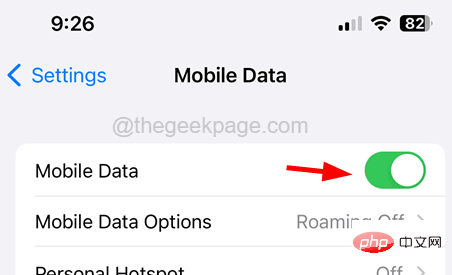
Si le système d'exploitation de votre iPhone est obsolète, cela peut également entraîner des problèmes de décalage. Par conséquent, nous recommandons à nos utilisateurs d'iPhone de mettre à jour leurs appareils de temps en temps pour éviter de tels problèmes.
Pour mettre à jour votre iPhone, vous devez ouvrir l'application Paramètres sur votre iPhone et sélectionner l'option
"Général" . Ensuite, vous devez accéder à l'option « Mises à jour logicielles » sur la page Général et attendre un certain temps jusqu'à ce qu'il recherche les mises à jour en ligne et les charge. Une fois que vous voyez les mises à jour disponibles, téléchargez-les et installez-les sur votre iPhone pour les mettre à jour.
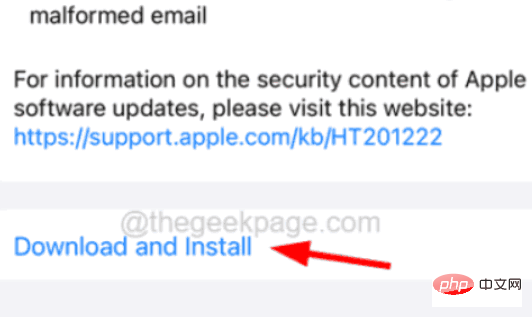 Redémarrez votre téléphone Apple
Redémarrez votre téléphone Apple
Lorsqu'il y a des bugs logiciels sur l'iPhone, cela peut créer des erreurs et des problèmes sur l'iPhone, tels que des problèmes de décalage, etc. Par conséquent, pour résoudre ce problème, vous devrez peut-être redémarrer votre iPhone.
Pour redémarrer votre iPhone, vous devez d'abord aller dans "Paramètres généraux >". Faites maintenant défiler vers le bas de la page générale et appuyez sur « Arrêter » et déplacez le curseur vers la droite pour éteindre complètement votre iPhone. Ensuite, vous devez maintenir enfoncés simultanément les boutons de volume et d'alimentation de votre iPhone jusqu'à ce que le logo Apple apparaisse à l'écran. Cela redémarrera votre iPhone.
Réduire la luminosité de l'écran
Lorsque la luminosité de l'écran est trop élevée, cela peut également affecter la durée de vie de la batterie, entraînant un retard de l'iPhone en termes de performances et de vitesse. Essayez donc de réduire la luminosité de l'écran en conséquence et voyez si cela améliore la vitesse de votre iPhone.
Pour ce faire, vous devez lancer le Centre de contrôle sur votre iPhone en faisant glisser votre doigt depuis le coin supérieur droit. Une fois l'écran du Centre de contrôle affiché, faites glisser le curseur Luminosité vers le haut ou vers le bas pour régler la luminosité de l'écran de votre iPhone.
Correction 1 – Supprimer les widgets indésirables
En général, de nombreux utilisateurs d'iPhone sont habitués à ajouter de nombreux widgets différents à l'écran d'accueil de leur iPhone pour une meilleure commodité. Mais cela entraîne à son tour plusieurs problèmes, notamment ceux évoqués dans l’article ci-dessus.
Nous recommandons donc à nos utilisateurs d'essayer de supprimer les widgets de l'écran d'accueil en suivant les étapes mentionnées ci-dessous.
Étape 1 : Déverrouillez d'abord votre iPhone, une fois que vous atteignez l'écran d'accueil, continuez à faire glisser l'écran d'accueil vers la droite jusqu'à ce que vous obteniez l'écran d'accueil du widget.
Étape 2 : Maintenant, appuyez longuement sur le widget
que vous souhaitez supprimerde votre écran d'accueil. Étape 3 : Un menu contextuel apparaît à l'écran.
Étape 4 : Veuillez cliquer sur l'option
Supprimer le widgetdans le menu contextuel, comme indiqué ci-dessous.
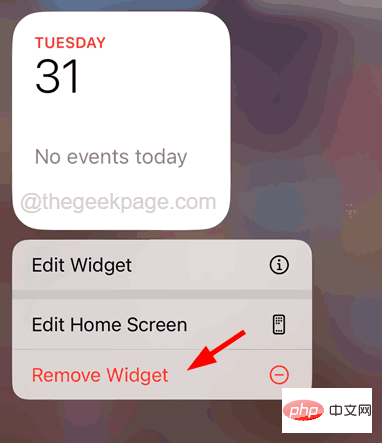 Étape 5 : Enfin, cliquez sur la fenêtre de confirmation
Étape 5 : Enfin, cliquez sur la fenêtre de confirmation
Widget comme indiqué.
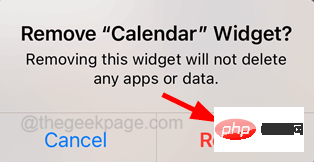 Étape 6 : Cela supprimera le widget de l'écran d'accueil.
Étape 6 : Cela supprimera le widget de l'écran d'accueil.
Étape 7 : Répétez le même processus pour supprimer tous les widgets que vous n'utilisez pas forcément régulièrement.
Correctif 2 – Désactiver l'actualisation de l'application en arrière-plan
Lorsque nous fermons une application sur iPhone, elle s'exécute toujours en arrière-plan et si un utilisateur a activé la fonction d'actualisation de l'application en arrière-plan, il continuera à vérifier s'il y a des changements dans l'application et informer les utilisateurs.
Cela affecte les performances de votre iPhone et nécessite la désactivation de l'actualisation de l'application en arrière-plan pour résoudre le problème en suivant les étapes ci-dessous.
Étape 1 : Pour ce faire, vous devez lancer l'application « Paramètres » sur votre iPhone.
Étape 2 : Après avoir lancé l'application Paramètres, recherchez l'option « Général » et appuyez dessus comme indiqué ci-dessous.
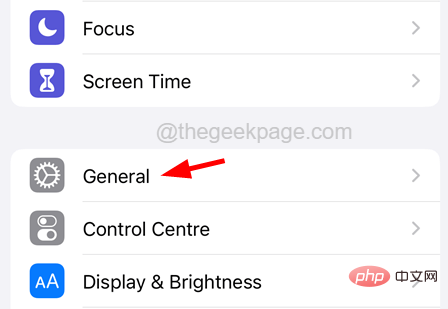
Étape 3 : Une fois ouvert, faites défiler un peu vers le bas et cliquez sur l'option « Actualisation de l'application en arrière-plan ».
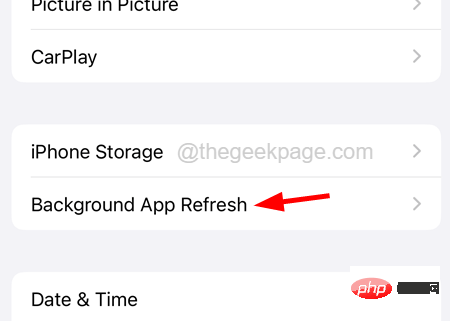
Étape 4 : Maintenant, vous devez sélectionner l'option "Actualisation de l'application en arrière-plan" en haut de la page, comme indiqué dans l'image ci-dessous.
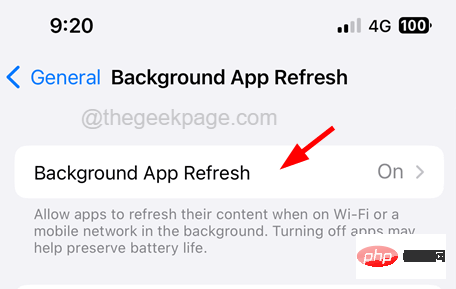
Étape 5 : Enfin, cliquez sur Fermer dans la liste.
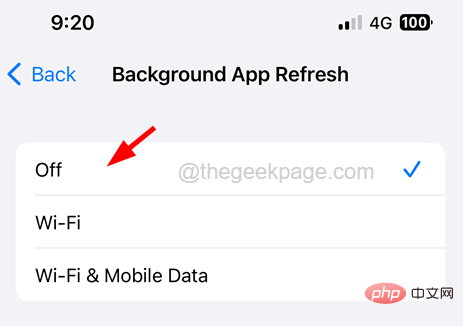
Correctif 3 – Gagnez de l'espace sur iPhone
Lorsqu'il n'y a pas beaucoup d'espace sur votre iPhone, les performances et la vitesse de votre iPhone commenceront à diminuer et vous remarquerez un décalage sur votre iPhone. Suivez les étapes suivantes pour effacer le stockage iPhone sur votre iPhone afin de libérer de l'espace.
Étape 1 : Ouvrez d'abord la page "Paramètres" sur votre iPhone.
Étape 2 : Après cela, sélectionnez l'option Paramètres des informations sur l'entreprise dans le menu comme indiqué ci-dessous.
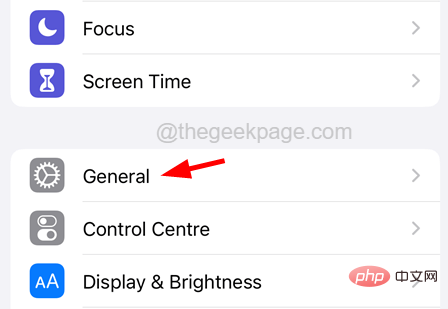
Étape 3 : Cliquez maintenant sur l'option iPhone Stockage sur la page « Général ».
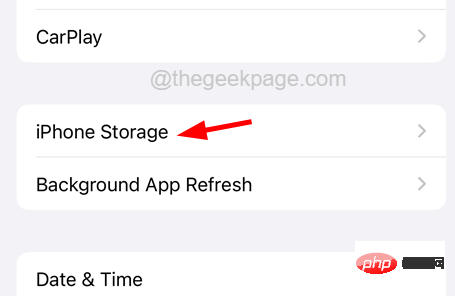
Étape 4 : Le chargement de la page de stockage de l'iPhone peut prendre un certain temps.
Étape 5 : suivez les suggestions sur la page de stockage de l'iPhone et effacez certaines applications, fichiers, images, etc. Faites de la place.
Correctif 4 – Vérifier l'état de la batterie
Lorsque l'état de la batterie de votre iPhone est mauvais et n'est pas aux niveaux recommandés, cela peut ralentir les performances ou la vitesse de votre iPhone. Vérifiez donc l’état de votre batterie. Si vous constatez que l’état de la batterie est inférieur à 80 %, vous devez remplacer la batterie immédiatement pour améliorer les performances de votre iPhone.
Étape 1 : Pour vérifier l'état de santé de votre batterie, vous devez ouvrir la page Paramètres sur votre iPhone.
Étape 2 : Faites ensuite défiler vers le bas et recherchez l'option Batterie dans la liste.
Étape 3 : Cliquez sur l'option Batterie comme indiqué dans la capture d'écran ci-dessous.
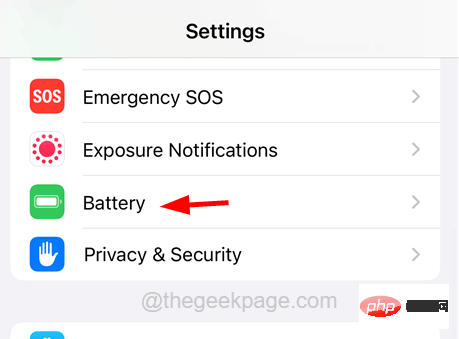
Étape 4 : Sélectionnez maintenant les options État de la batterie et Charge sur la page Batterie comme indiqué ci-dessous.
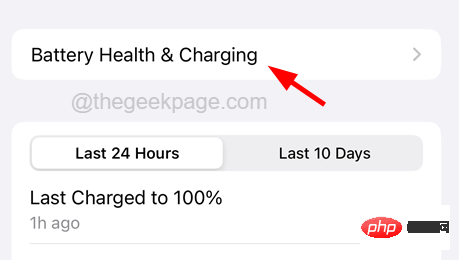
Étape 5 : Vérifiez la valeur de capacité maximale ici.
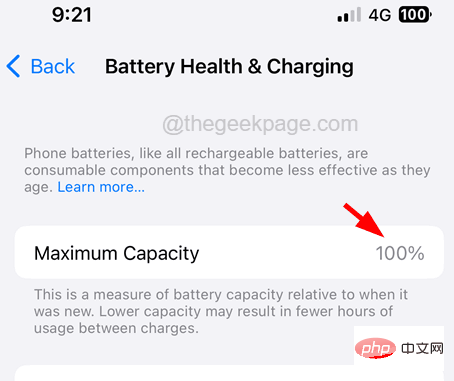
Étape 6 : Si l'affichage est inférieur à 80 %, la batterie doit être remplacée. S'il indique 100 %, aucune modification n'est nécessaire.
Étape 7 : Assurez-vous également d'activer l'option « Optimiser la charge de la batterie » en appuyant sur son interrupteur toggle comme indiqué dans l'image ci-dessous.
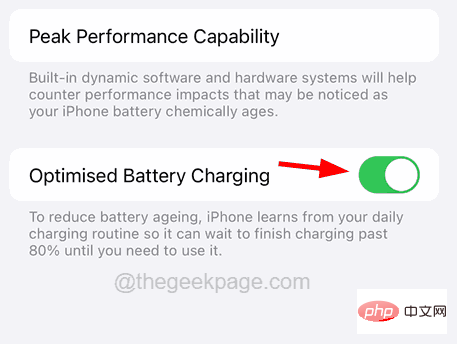
Correctif 5 – Installez toutes les mises à jour d'applications disponibles
Si de nombreuses applications installées sur votre iPhone ne sont pas mises à jour avec les dernières versions, cela peut entraîner des problèmes de décalage avec l'iPhone, vous pouvez le faire en vérifiant l'App Store pour tout problème. applications Le programme est prêt pour une mise à jour à résoudre.
Veuillez suivre les étapes ci-dessous pour mettre à jour l'application sur votre iPhone.
Étape 1 : Déverrouillez d’abord votre iPhone, puis accédez à l’écran d’accueil.
Étape 2 : Recherchez App Store sur votre écran d'accueil et appuyez longuement dessus.
Étape 3 : Sélectionnez l'option « Mise à jour » dans la liste en cliquant dessus comme indiqué ci-dessous.
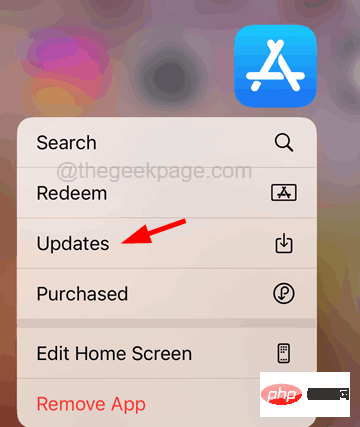
Étape 4 : Cela ouvrira la page Mises à jour sur l'App Store, qui affichera une liste des applications prêtes à être mises à jour dans la section Mises à jour.
Étape 5 : Veuillez cliquer sur l'option Tout mettre à jour pour démarrer la mise à jourde toutes les applications sur votre iPhone.
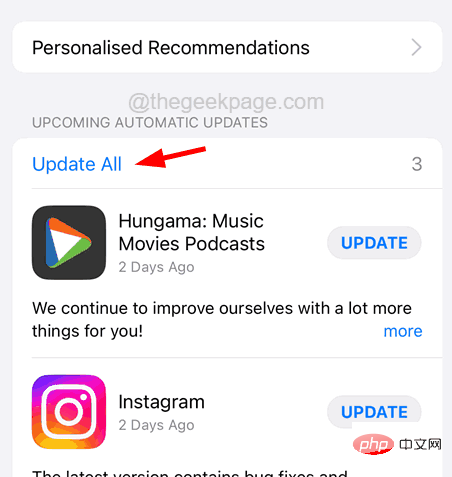
Étape 6 : Une fois terminé, fermez l'App Store.
Fix 6 – Désactiver le mode faible consommation
Lorsque la fonction Mode faible consommation est activée sur n'importe quel iPhone, certaines fonctionnalités sont désactivées pour économiser la consommation de la batterie, ce qui peut entraîner un ralentissement de l'iPhone. Maintenant, pour résoudre ce problème, vous devez suivre les étapes ci-dessous pour désactiver l'option de mode faible consommation sur votre iPhone.
Étape 1 : Ouvrez d'abord la page "Paramètres" sur votre iPhone.
Étape 2 : Faites défiler vers le bas et recherchez l'option Batterie et appuyez dessus comme indiqué ci-dessous.
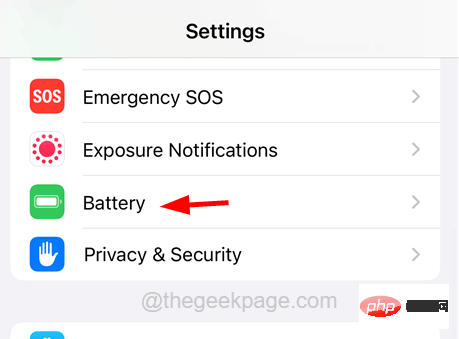
Étape 3 : Sur la page de la batterie, vous trouverez l'option Mode faible consommation.
Étape 4 : Veuillez cliquer sur son bouton basculer pour le désactiver comme indiqué dans l'image ci-dessous.
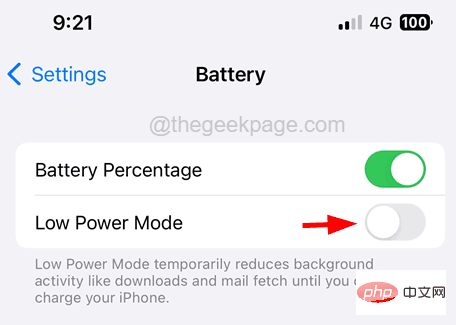
Correctif 7 – Désactivez le paramètre Réduire le mouvement
Enfin, si rien d'autre ne fonctionne pour vous, vous pouvez essayer de désactiver le paramètre « Réduire le mouvement » sur votre iPhone en suivant les étapes suivantes.
Étape 1 : Ouvrez d’abord la page de l’application « Paramètres » sur votre iPhone.
Étape 2 : Une fois la page Paramètres ouverte, tapez "Réduire les mouvements" dans la barre de recherche en haut de la page Paramètres, comme indiqué ci-dessous.
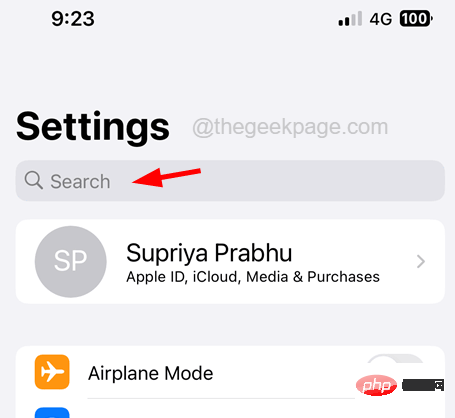
Réduire l'exercice dans la liste déroulante des résultats de recherche, comme indiqué sur l'image.
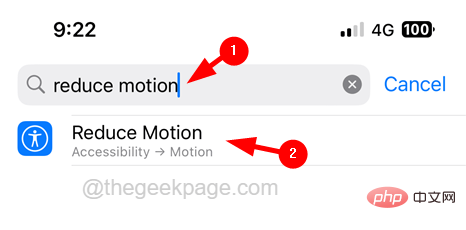
à bascule de l'option Réduire le mouvement pour la désactiver comme indiqué dans la capture d'écran ci-dessous.
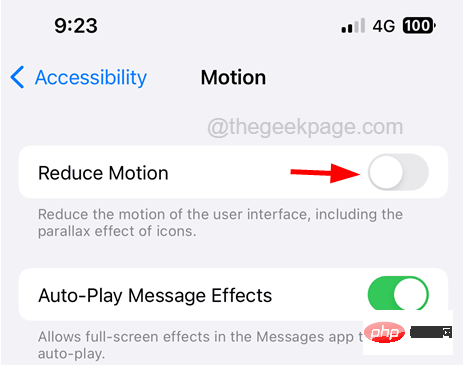
Ce qui précède est le contenu détaillé de. pour plus d'informations, suivez d'autres articles connexes sur le site Web de PHP en chinois!

